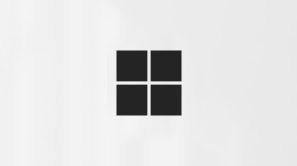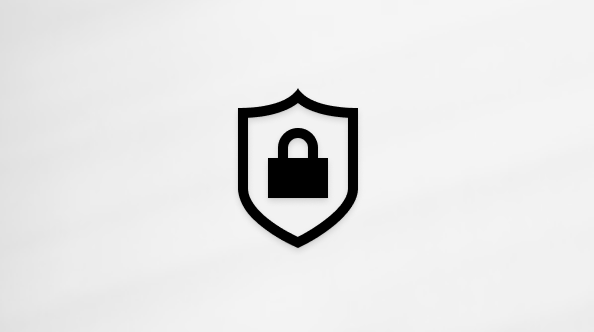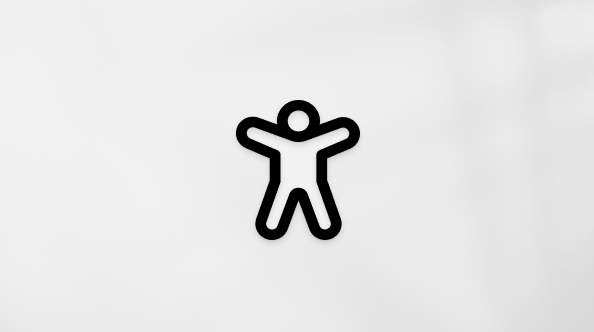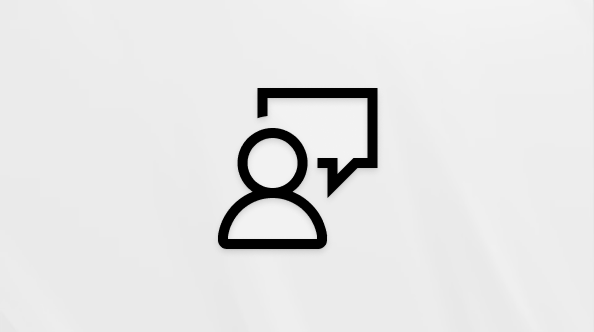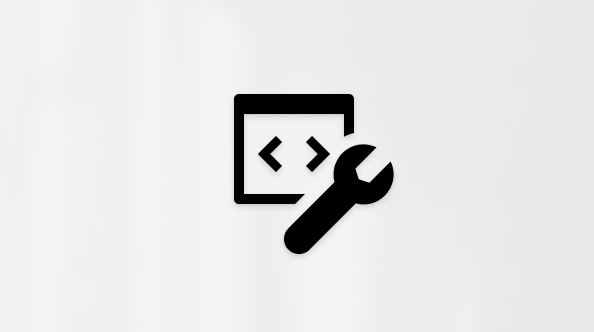Obstaja več različnih vrst tipkovnic za računalnike. Najpogostejša je fizična, zunanja tipkovnica, ki jo priključite na računalnik. V sistemu Windows pa je na voljo vgrajeno orodje za dostopnost, imenovano zaslonska tipkovnica, ki jo lahko uporabljate namesto fizične tipkovnice.
Za uporabo zaslonske tipkovnice ne potrebujete zaslona na dotik. Prikaže se namreč vizualna tipkovnica z vsemi standardnimi tipkami, tako da jih lahko z miško ali drugi kazalno napravo izberete ali pa se po njih na zaslonu pomikate z eno samo fizično tipko oziroma skupino tipk.
Opomba: Zaslonsko tipkovnico ima tudi računalnik z zaslonom, občutljivim na dotik. Zaslonska tipkovnica se prikaže, ko tapnete polje z besedilom, medtem ko je računalnik v tabličnem načinu.
Odpiranje zaslonske tipkovnice
Odprite začetni meni , izberite Nastavitve > pripomočki > tipkovnici in vklopite stikalo Zaslonska tipkovnica. Na zaslonu se bo pojavila tipkovnica, ki jo lahko uporabite za pomikanje po zaslonu in vnašanje besedila. Tipkovnica ostane na zaslonu toliko časa, dokler je ne zaprete.
Opomba: Če želite zaslonsko tipkovnico odpreti z zaslona za vpis, izberite gumb Pripomočki za osebe s posebnimi potrebami v spodnjem desnem kotu zaslona za vpis in nato izberite Zaslonska tipkovnica.
Spreminjanje postavitve zaslonske tipkovnice
Zaslonska tipkovnica ima dve različni možnosti postavitve, Nav in Splošno.
-
Postavitev Krmarjenje je poenostavljena tipkovnica, ki vključuje le krmilne tipke, kot so Tab, Enter, Preslednica in puščične tipke.
-
Postavitev Splošno je celotna tipkovnica, vključno z vsemi standardnimi tipkami.
Če želite preklopiti iz postavitve Nav v postavitev Splošno , izberite tipko Splošno na zaslonski tipkovnici.
Pomembno: Zaslonska tipkovnica ohrani zadnjo uporabljeno postavitev, ko jo odpre. Če preklopite na postavitev Nav med vpisom, se bo zaslonska tipkovnica odprla v tej postavitvi po prijavi. Če boste zaprli in znova odprli zaslonsko tipkovnico, ne boste ponastavili postavitve. Preklapljanje tipke Splošno ali Nav je edini način za preklapljanje med postavitvami zaslonski tipkovnici.
Spreminjanje načina vnosa podatkov v zaslonsko tipkovnico
Ko je zaslonska tipkovnica odprta, izberite tipko Možnosti in izberite želene možnosti:
-
Uporabi zvok klika: To možnost uporabite, če želite slišati zvok, ko pritisnete tipko.
-
Pokaži tipke za lažje premikanje po zaslonu: To možnost uporabite, če želite, da ima zaslonska tipkovnica tipke za prestavitev na zaslonu.
-
Vklop številske tipkovnice: To možnost uporabite, če želite razširiti zaslonsko tipkovnico, da prikaže številsko tipkovnico.
-
Klikni tipke: Ta način uporabite, če želite za vnos besedila klikniti ali tapniti zaslonske tipke.
-
Lebdenje nad tipkami: Ta način uporabite, če z miško ali igralno palico pokažete na tipke zaslonske tipkovnice. Znaki, na katerega kažete, se vnesejo samodejno, ko nanje kažete določeno uro. Uporabite drsnik Trajanje lebdečega kazalca, da prilagodite zakasnitev.
-
Preglej tipke: Ta način uporabite, če želite, da zaslonska tipkovnica nenehno pregleduje tipkovnico. Način pregledovanja označuje območja, kjer lahko vnesete znake tako, da pritisnete bližnjico na tipkovnici ali uporabite vnosno napravo s stikalom oziroma napravo, ki simulira klik miške. Z drsnikom za hitrost optičnega branja nastavite hitrost, ki ustreza vašim željam. Izberete lahko tudi poljubno kombinacijo teh možnosti za izbiro tipke:
-
Igralna palica, igralna blazinica ali druga igralna palica
-
Tipka na tipkovnici, ki jo lahko izberete na seznamu
-
Klik z miško
-
-
Uporabi predvidevanje besedila: To možnost uporabite, če želite, da zaslonska tipkovnica predlaga besede, medtem ko tipkate, tako da vam ni treba vtipkati vsake celotne besede. Izberete lahko tudi, ali želite za vsako predvideno besedo vstaviti presledek.
Opombe:
-
Predvidevanje besedila je na voljo v angleščini, francoščini, italijanščini, nemščini in španščini. Če želite uporabiti enega od teh jezikov, a ni nameščen, namestite jezikovne datoteke za ta jezik.
-
Če uporabljate način izbiranja ali način pregledovanja in pomotoma minimizirate zaslonsko tipkovnico, jo obnovite tako, da nanjo pokažete v opravilni vrstici (v načinu izbiranja) ali da pritisnete tipko »Preglej« (v načinu pregledovanja).
-
Če minimizirate zaslonsko tipkovnico in preklopite v tablični način, se na zaslonsko tipkovnico vrnete z gumbom Pregled opravil.
-
Obstaja več različnih vrst tipkovnic za računalnike. Najpogostejša je fizična, zunanja tipkovnica, ki jo priključite na računalnik. V sistemu Windows pa je na voljo tudi vgrajeno orodje za dostopnost, ki se imenuje zaslonska tipkovnica in jo lahko uporabljate namesto fizične tipkovnice.
Za uporabo zaslonske tipkovnice ne potrebujete zaslona na dotik. Prikaže se namreč vizualna tipkovnica z vsemi standardnimi tipkami, tako da jih lahko z miško ali drugi kazalno napravo izberete ali pa se po njih na zaslonu pomikate z eno samo fizično tipko oziroma skupino tipk.
Opomba: Zaslonsko tipkovnico ima tudi računalnik z zaslonom, občutljivim na dotik. Zaslonska tipkovnica se prikaže, ko tapnete polje z besedilom, medtem ko je računalnik v tabličnem načinu.
Odpiranje zaslonske tipkovnice
Odprite začetni meni , izberite Nastavitve > dostopnost > in vklopite stikalo pod možnostjo Uporaba zaslonske tipkovnice. Na zaslonu se bo pojavila tipkovnica, ki jo lahko uporabite za pomikanje po zaslonu in vnašanje besedila. Tipkovnica ostane na zaslonu toliko časa, dokler je ne zaprete.
Opomba: Če želite zaslonsko tipkovnico odpreti na zaslonu za vpis, izberite gumb Dostopnost v spodnjem desnem kotu zaslona za vpis, nato pa izberite možnost Zaslonska tipkovnica.
Spreminjanje postavitve zaslonske tipkovnice
Zaslonska tipkovnica ima dve različni možnosti postavitve, Nav in Splošno.
-
Postavitev Krmarjenje je poenostavljena tipkovnica, ki vključuje le krmilne tipke, kot so Tab, Enter, Preslednica in puščične tipke.
-
Postavitev Splošno je celotna tipkovnica, vključno z vsemi standardnimi tipkami.
Če želite preklopiti iz postavitve Nav v postavitev Splošno , izberite tipko Splošno na zaslonski tipkovnici.
Pomembno: Zaslonska tipkovnica ohrani zadnjo uporabljeno postavitev, ko jo odpre. Če preklopite na postavitev Nav med vpisom, se bo zaslonska tipkovnica odprla v tej postavitvi po prijavi. Če boste zaprli in znova odprli zaslonsko tipkovnico, ne boste ponastavili postavitve. Preklapljanje tipke Splošno ali Nav je edini način za preklapljanje med postavitvami zaslonski tipkovnici.
Spreminjanje načina vnosa podatkov v zaslonsko tipkovnico
Ko je zaslonska tipkovnica odprta, izberite tipko Možnosti in izberite želene možnosti:
-
Uporabi zvočni signal ob kliku. To možnost uporabite, če želite predvajati zvok ob vsakem pritisku na tipko.
-
Pokaži tipke za lažje premikanje po zaslonu. To možnost uporabite, če želite osvetliti tipke med tipkanjem.
-
Vklopi številsko tipkovnico. To možnosti uporabite, če želite razširiti zaslonsko tipkovnico, da prikaže številsko tipkovnico.
-
Klikni tipke. Ta način uporabite, če raje tapnete ali kliknete zaslonske tipke za vnašanje besedila.
-
Lebdenje nad tipkami. Ta način uporabite, če želite uporabiti miško ali igralno palico, s katero pokažete na poljubno tipko. Znaki se vnesejo samodejno, ko pokažete nanje za nekaj časa.
-
Preglej tipke. To možnost uporabite, če želite da zaslonska tipkovnica pregleduje tipkovnico. Način pregledovanja označuje območja, kjer lahko vnesete znake tako, da pritisnete bližnjico na tipkovnici ali uporabite vnosno napravo s stikalom oziroma napravo, ki simulira klik miške.
-
Uporabi predvidevanje besedila. To možnost uporabite, če želite, da zaslonska tipkovnica predlaga besede, vam pa ni treba dokončati vsake besede.
Opombe:
-
Predvidevanje besedila je na voljo v angleščini, francoščini, italijanščini, nemščini in španščini. Če želite uporabiti enega od teh jezikov, a ni nameščen, namestite jezikovne datoteke za ta jezik.
-
Če uporabljate način izbiranja ali način pregledovanja in po pomoti minimizirate zaslonsko tipkovnico, jo obnovite tako, da nanje pokažete v opravilni vrstici (v načinu izbiranja) ali tako, da pritisnete tipko Optično branje (v načinu pregledovanja).
-
Če minimizirate zaslonsko tipkovnico in preklopite v tablični način, se na zaslonsko tipkovnico vrnete z gumbom Pregled opravil.
-